|
Même les internautes consciencieux qui s'imposent
régulièrement l'archivage de leurs données,
les oublient. C'est vrai que ça n'a rien d'essentiel
un favori. Pourtant, quand le redouté crash
du disque dur survient, ils font partie des fichiers
que l'on pleure le plus. Parce que c'est un travail
de longue haleine que de collecter, d'étiqueter
et de ranger ses signets. Parce que surtout, il n'y
a rien de plus irritant lorsqu'on a mis un site de
côté, que de ne plus retrouver son url.
Oh bien sûr, pour un Google, ou pour L'Internaute,
ça n'est pas bien grave, l'adresse est connue,
et facile à retenir... mais quid de cette sublime
recette de cuisine, ou de ce génial carnet
de voyage que l'on a entrevu sur une page perso ?
Quelques minutes suffisent pour s'épargner
ce désagrément, il s'agit tout bêtement
d'exporter ses favoris depuis Internet Explorer et
de les stocker où bon vous semble, sur une
disquette, sur un CD, sur l'espace que vous accorde
votre fournisseur d'accès pour votre page perso,
ou encore mieux : sur un gestionnaire de
signets en ligne. Par exemple sur l'excellent mybookmarks.com
qui grâce à un utilitaire greffé
dans la barre des tâches offre un accès
direct aux favoris stockés sur le web, et peut
récupérer automatiquement tous vos nouveaux
signets. La solution idéale pour avoir ses
bookmarks toujours sous la main, à la maison,
au bureau, et bien sûr en cas de crash.
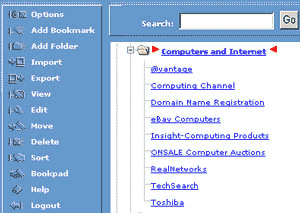
l'interface de gestion
des favoris de mybookmarks.com
Autre solution : exporter ses favoris. Comme la plupart
des navigateurs web, Internet Explorer peut stocker
vos favoris sous la forme d'un document html, en l'occurence
intitulé "bookmark.htm". En d'autres
termes, il s'agit d'une quelconque page web que vous
pouvez par exemple utiliser comme page de démarrage
d'IE ou publier en l'état sur votre site perso.
Pour exporter vos signets, procédez comme
suit :
 Dans le menu "Fichier" d'Internet
Explorer, choisissez la commande "Importer
et exporter".
Dans le menu "Fichier" d'Internet
Explorer, choisissez la commande "Importer
et exporter".
 Dans la fenêtre qui s'ouvre alors, cliquez sur
"Suivant" puis sélectionnez
la ligne "Exporter les favoris" et
validez.
Dans la fenêtre qui s'ouvre alors, cliquez sur
"Suivant" puis sélectionnez
la ligne "Exporter les favoris" et
validez.
 L'arborescence des répertoires contenant les
favoris devrait apparaître. Sélectionnez
le dossier "Favoris" et pressez "Suivant"
pour exporter l'ensemble des signets, ou restreignez
l'opération à l'un des sous-répertoires.
L'arborescence des répertoires contenant les
favoris devrait apparaître. Sélectionnez
le dossier "Favoris" et pressez "Suivant"
pour exporter l'ensemble des signets, ou restreignez
l'opération à l'un des sous-répertoires.
 Indiquez à l'assistant où sauvegarder
l'archive. Par défaut, le répertoire
"Mes Documents" est sélectionné,
mais en pressant le bouton "Parcourir",
vous pourrez spécifier un autre emplacement,
par exemple le bureau de Windows ou une disquette.
Indiquez à l'assistant où sauvegarder
l'archive. Par défaut, le répertoire
"Mes Documents" est sélectionné,
mais en pressant le bouton "Parcourir",
vous pourrez spécifier un autre emplacement,
par exemple le bureau de Windows ou une disquette.
 Lancez
l'exportation en pressant "Suivant"
puis "Terminer". Lancez
l'exportation en pressant "Suivant"
puis "Terminer".
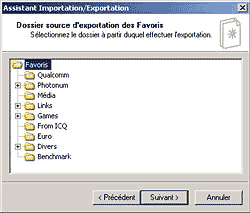
Sélection des
favoris à exporter
Pour procéder à
la manipulation inverse
Que ce soit pour restaurer ses favoris après
un "pépin" ou pour les installer
sur une autre machine, la procédure est aussi
simple. Au lieu de sélectionner Exporter les
favoris, choisissez la commande Importer les
favoris, puis indiquez l'emplacement du document
html, et le tour est joué.
N'oubliez pas les cookies
Toujours au moyen de l'assistant d'exportation d'IE,
il est possible d'archiver ses cookies en procédant
de la même manière. Les fameux mouchards
du web ne sont pas tous néfastes, loin de là.
C'est grâce à eux que vos sites web préférés
peuvent vous reconnaître à chaque visite
et vous épargner la saisie de vos identifiants
et mots de passe. Nous vous conseillons de ce fait d'archiver
ces fichiers au cas où. Bien sûr, si vous
publiez vos bookmarks sur votre page perso, gardez-vous
bien d'en faire de même avec ce document au format
.txt.
|